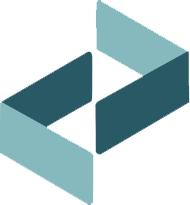CAD - SolidEdge
Essa página está em construção.
Para dúvidas frequentes ver Exceções SolidEdge.
Todas as imagens neste artigo são meramente ilustrativas, interface pode variar entre versões. Qualquer dúvida ou problema, estamos a disposição em suporte@cubussolucoes.com.br.
Instruções de uso
Após ser realizada a instalação, o eCUBUS SolidEdge estará disponível no menu Iniciar dentro do diretório “ECUBUS SE”:
 E também no painel lateral, ViewPane, e na barra superior, Ribbon, do SolidEdge:
E também no painel lateral, ViewPane, e na barra superior, Ribbon, do SolidEdge:
 |  |
Para as definições de cada comando ver Comandos. No primeiro acesso será solicitado as configurações de conexão e licença, o TI responsável deverá ter as informações necessárias.
Funcionamento
O eCUBUS pode ser executado por padrão nos arquivos tipo “par”, “psm”, “asm” e “dft”. Uma vez executado o eCUBUS irá identificar o ambiente a partir do arquivo, e irá obter as informações sobre o projeto.
Ambiente Peça
Abrindo um documento “par”, “psm” ou “dft”(detalhamento de um PAR ou PSM), o método para captura das dimensões utilizadas para elaboração do modelo 3D é através das variáveis criadas no SolidEdge seguindo a seguinte regra: Caso haja ao menos uma vista e esteja usando o recurso de planificação o eCUBUS irá procurar as variáveis padrão criadas pelo SolidEdge:
| 1 | Flat_Pattern_Model_CutSizeX | Indica o Comprimento da peça. |
| 2 | Flat_Pattern_Model_CutSizeY | Indica a Largura da peça. |
| 3 | Material Thickness | Indica o Espessura da peça. |
Caso não haja uma vista e recurso de planificação, é necessário definir as variáveis manualmente ou selecionar as cotas para que o eCUBUS identifique as dimensões. Com base nestas variáveis definidas, o eCUBUS irá criar variáveis, dependendo das configurações presentes no eCUBUS para cada cliente. Utilizamos como exemplo aqui C, L e E:
| 1 | C | Indica o comprimento da peça (para definir o comprimento de uma cantoneira, por exemplo) |
| 2 | L | Indica a largura da peça (quando necessário para complementar com o comprimento definir a área de uma chapa por exemplo) |
| 3 | E | Indica a espessura da peça (quando necessário para complementar com o comprimento e largura para definir o volume de um bloco, por exemplo) |
Ambiente Montagem
Abrindo um documento “asm” ou “dft”(detalhamento de “asm”), o eCUBUS irá ler os itens nas ocorrências que não estejam suprimidos e organizá-los em uma tabela para visualização dentro do eCUBUS agrupando os itens idênticos. O eCUBUS está preparado para reconhecer os recursos de Frame, Pattern e Pipes além da inserção normal de itens.